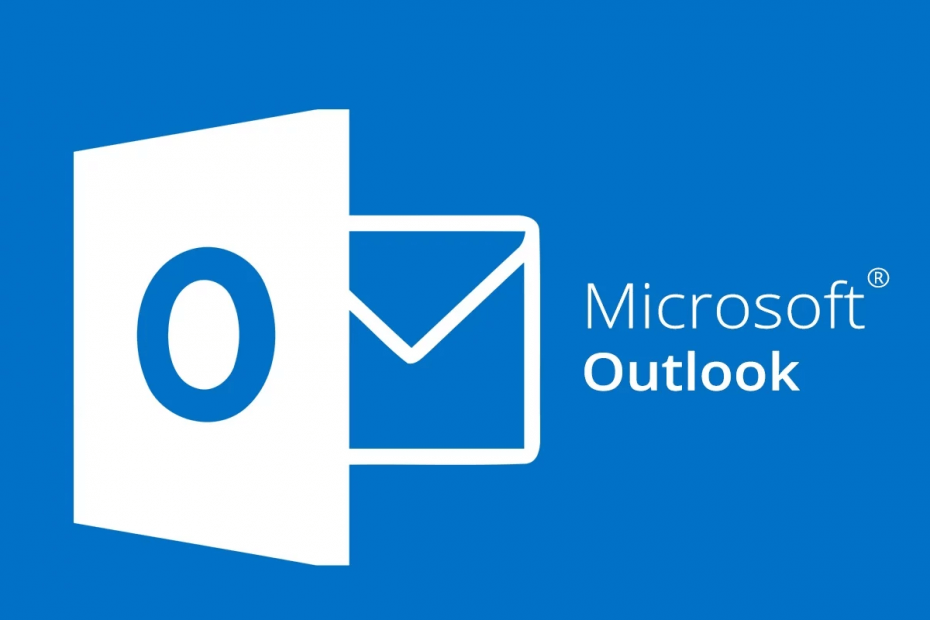
Это программное обеспечение будет поддерживать ваши драйверы в рабочем состоянии, тем самым защищая вас от распространенных компьютерных ошибок и сбоев оборудования. Проверьте все свои драйверы сейчас за 3 простых шага:
- Скачать DriverFix (проверенный файл загрузки).
- Нажмите Начать сканирование найти все проблемные драйверы.
- Нажмите Обновите драйверы чтобы получить новые версии и избежать сбоев в работе системы.
- DriverFix был загружен 0 читатели в этом месяце.
Если ваши электронные письма внезапно отправляются в папку «Удаленные», а не в папку «Входящие», это может произойти по двум причинам: если вы применили новые правила или если учетная запись скомпрометирована.
Чтобы решить эту проблему, вы можете узнать, как проверить, какое правило было применено в Перспективы. Это также может пригодиться, если к вам применен ряд правил, которые фильтруют электронные письма в папку «Удаленные», которая также включает важные сообщения.
В этой статье мы покажем вам, как проверить, какое правило было применено в клиенте Outlook.
Как определить, какое правило Outlook было применено?
1. Проверьте через Управление правилами и предупреждениями
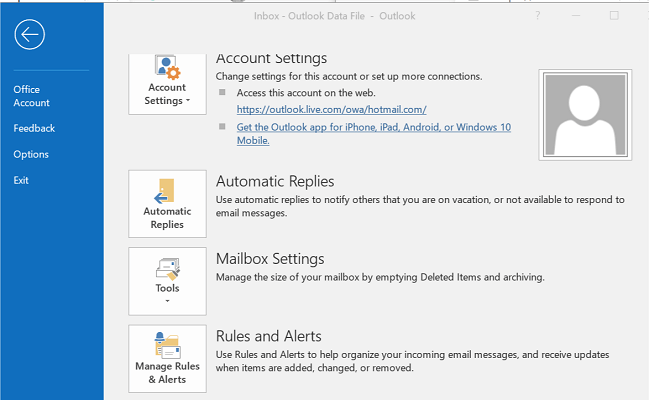
- Запуск Перспективы клиент, если он не запущен.
- Вернуть письмо из Удаленные объекты папку во входящие.
- Нажмите на Файл.
- На Информация вкладку, нажмите на Управление правилами и предупреждениями.
- Открыть Правила и предупреждения диалоговое окно.
- Открой Правила электронной почты таб.
- Выполняйте правила одно за другим, что не займет много времени.
- Вы можете запустить правило из «Запустить правила сейчас»Диалог.
- Правило должно исчезнуть, когда сообщение будет перемещено в папку «Удаленные».
Для Outlook 2013
- Если вы используете Outlook 2013, некоторые настройки могут отличаться.
- Нажмите на Файл и выберите Правила и предупреждения менеджера.
- Открой Правила электронной почты таб.
- После выполнения правил убедитесь, что вы закрыли Управление правилами окно.
- После закрытия окна вы должны увидеть, как сообщения удаляются.
Новые папки не отображаются в Outlook? Прочтите это удобное руководство, чтобы узнать, почему.
2. Фильтр по удаленным папкам
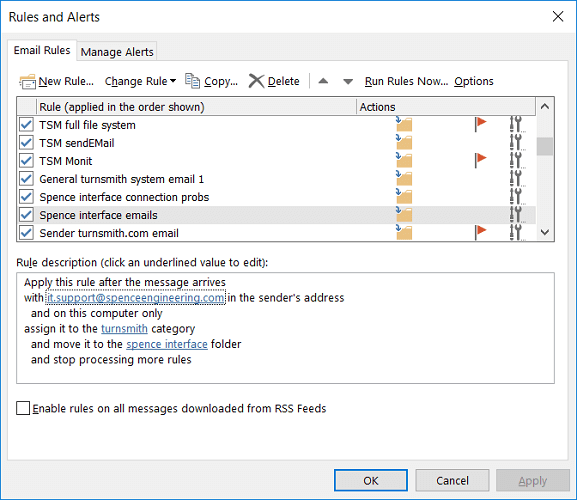
- Учитывая, что у вас применено несколько правил, сделайте следующее.
- Создайте 8 удаленных папок в клиенте Outlook. У вас может быть любое количество папок. Мы создали 8 папок для управления 23 правилами.
- Измените все правила, которые удаляли электронные письма.
- Затем случайным образом назначьте правила одной из 8 папок. Вы можете назначить 3 правила для каждой папки.
- Затем очистите удаленную папку, удалив ненужные электронные письма и оставив то, которое вы хотите сохранить.
- Верните все оставшиеся электронные письма из Удаленные объекты папку в Входящие.
- Выберите все правила из Менеджер правил и запустить их против Входящие.
- Теперь проверьте, в какую папку были отправлены электронные письма, которые вы не хотели попадать в папку «Удаленные». Сократите количество используемых правил.
- Переместите другие правила обратно в папку «Удаленные».
- Распределите правила, которые вы сузили на шаге 8, по папкам.
- Повторно запустите правила из диспетчера правил, и вы должны найти правило, вызывающее проблему.
Иногда правила электронной почты Outlook могут применяться к электронным письмам, которые вы не собирались отправлять в папку «Удаленные». Выполнив действия, описанные в этой статье, вы можете проверить, какое правило было применено в Outlook для устранения проблемы.
Если у вас есть другие вопросы или предложения, оставьте их в разделе комментариев ниже, и мы обязательно их рассмотрим.
ЧИТАЙТЕ ТАКЖЕ:
- Как скачать лучшие звуки напоминаний Outlook
- Как исправить ошибку Outlook не удается обновить вашу базу данных
- Вот как с легкостью оставить сообщение об отпуске в Outlook


